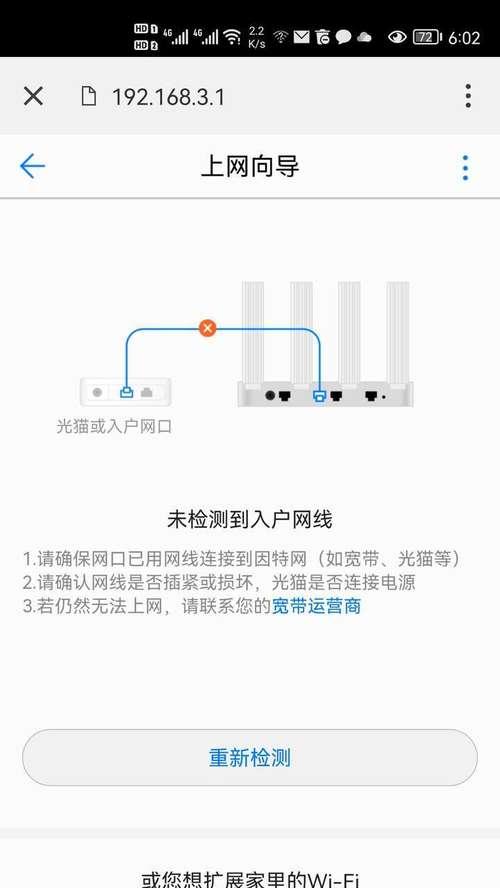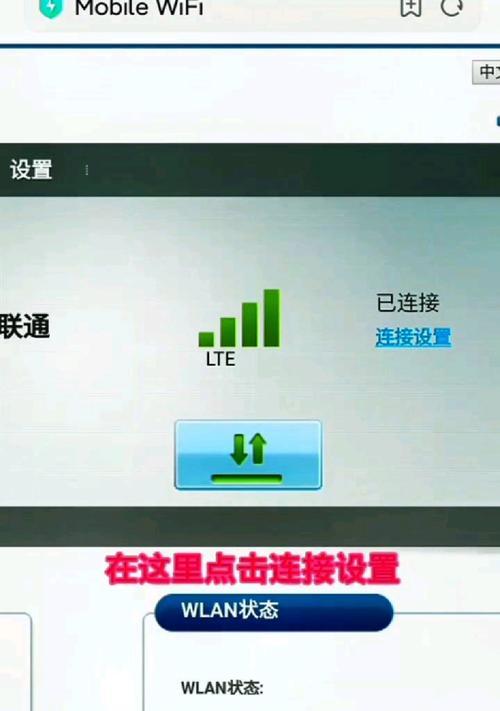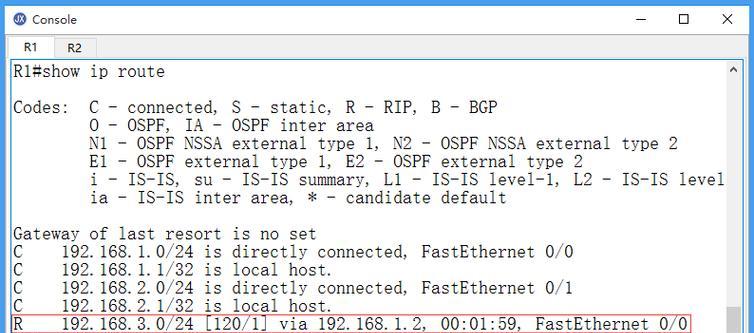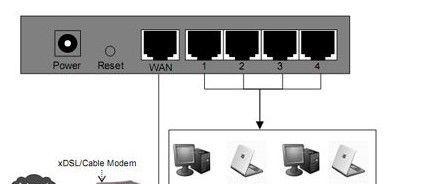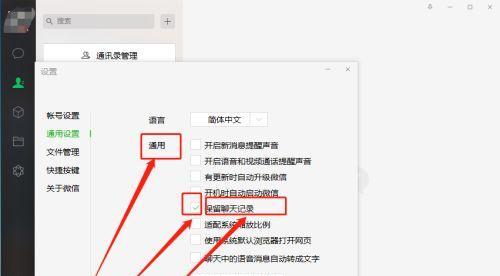无网状态下如何配置路由器?设置步骤是怎样的?
在当今数字化时代,网络已成为我们生活的重要组成部分。然而,在某些特定情况下,比如网络服务中断,我们可能需要手动配置路由器以恢复互联网连接。在无网状态下,我们如何配置路由器呢?本文将为您提供详尽的设置步骤,帮助您在没有网络的情况下也能轻松配置路由器。
一、准备阶段:确认路由器类型和获取必要信息
在开始配置路由器之前,您需要确认路由器的品牌和型号,并获取以下信息:
管理员账号和密码:通常在路由器的背面标签上可以找到。
LANIP地址:这是路由器的内部网络地址,用于电脑访问路由器管理界面。
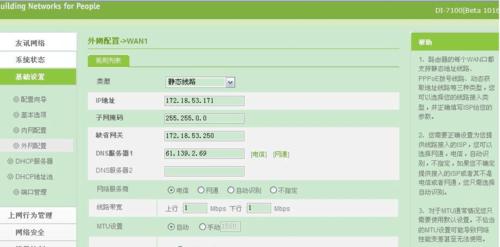
二、物理连接:确保路由器与设备相连
在无网状态下配置路由器,需要将您的电脑通过网线直接连接到路由器的LAN端口。如果您使用的是笔记本电脑且无线网卡工作正常,也可以尝试通过无线方式连接。
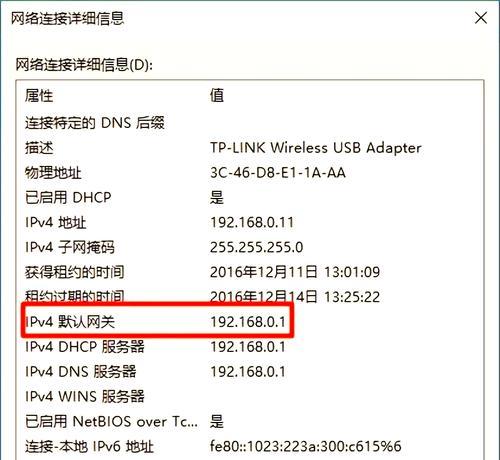
三、访问路由器管理界面
1.启动电脑并连接路由器:
启动您的电脑,并通过网线或无线方式连接到路由器。
2.配置电脑的网络设置:
设置电脑的IP地址为静态地址。如果路由器的默认LANIP是192.168.1.1,您可以将电脑的IP地址设置为192.168.1.2,子网掩码设置为255.255.255.0。
3.打开浏览器访问路由器:
在浏览器地址栏输入路由器的LANIP地址,如:http://192.168.1.1,然后按回车键。
4.登录管理界面:
输入之前获取的管理员账号和密码,成功登录后即可开始配置路由器。
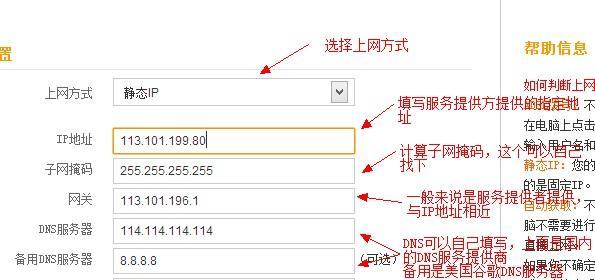
四、配置路由器基本设置
1.更改管理员账号和密码
为保证路由器安全,建议更改默认的管理员账号和密码。
2.设置无线网络
进入无线设置界面,可以更改无线网络的名称(SSID)。
设置无线网络密码,保证网络安全性。
3.配置LAN设置(如有需要)
修改LANIP地址,如果需要在现有网络环境中重新配置路由器。
子网掩码和DHCP服务器设置也需根据需要进行调整。
4.配置WAN设置
由于当前无网络,WAN设置可暂时跳过或按默认设置,待网络恢复后,再通过路由器自动或手动获取IP地址。
五、保存并重启路由器
完成以上步骤后,请务必保存配置,并重启路由器以确保设置生效。
六、检查路由器状态
重启路由器后,检查路由器指示灯状态,确保所有指示灯正常。此时,如果网络服务已经恢复,您的路由器应该能够正常连接到互联网了。
七、常见问题解决
1.如何判断路由器配置是否成功?
电脑或手机搜索无线网络,尝试连接之前设置的SSID。
通过浏览器尝试访问互联网,看是否能够加载网页。
2.如果路由器配置后仍然无法上网怎么办?
检查所有线路连接是否正常。
确认路由器的WAN设置是否正确,如手动设置IP地址时需符合ISP提供商的要求。
尝试重置路由器到出厂设置,然后重新进行配置。
通过上述步骤,即使在无网状态下,您也能成功配置路由器。在这个过程中,我们强调了细节的重要性,并且鼓励读者在操作前仔细阅读路由器的使用说明。安全配置您的网络设备不仅能提供更好的使用体验,更能保护您的网络安全。
综合以上,配置路由器并非难事,只要按照步骤细心操作,就能轻松完成。希望本文能够帮助您在面对网络问题时,能够迅速应对,确保网络畅通无阻。
版权声明:本文内容由互联网用户自发贡献,该文观点仅代表作者本人。本站仅提供信息存储空间服务,不拥有所有权,不承担相关法律责任。如发现本站有涉嫌抄袭侵权/违法违规的内容, 请发送邮件至 3561739510@qq.com 举报,一经查实,本站将立刻删除。
- 上一篇: 主音箱与补声音箱连接方法是什么?
- 下一篇: 国家电网有哪些关联公司?公司列表介绍?
- 站长推荐
-
-

Win10一键永久激活工具推荐(简单实用的工具助您永久激活Win10系统)
-

华为手机助手下架原因揭秘(华为手机助手被下架的原因及其影响分析)
-

随身WiFi亮红灯无法上网解决方法(教你轻松解决随身WiFi亮红灯无法连接网络问题)
-

2024年核显最强CPU排名揭晓(逐鹿高峰)
-

光芒燃气灶怎么维修?教你轻松解决常见问题
-

如何利用一键恢复功能轻松找回浏览器历史记录(省时又便捷)
-

红米手机解除禁止安装权限的方法(轻松掌握红米手机解禁安装权限的技巧)
-

小米MIUI系统的手电筒功能怎样开启?探索小米手机的手电筒功能
-

华为系列手机档次排列之辨析(挖掘华为系列手机的高、中、低档次特点)
-

探讨路由器黄灯的含义及解决方法(深入了解路由器黄灯状况)
-
- 热门tag
- 标签列表
- 友情链接